כיצד להפעיל או להשבית הקרנה למחשב זה ב- Windows 10
Miscellanea / / August 04, 2021
פרסומות
האפשרות 'הקרנה למחשב זה' שמציעה Windows מועילה למספר מטרות. האם אי פעם הרגשת צורך לגשת לנתונים המאוחסנים בסמארטפון שלך או במחשב ישירות במחשב האישי שלך? ובכן, אנחנו תמיד יכולים להשתמש ב- USB או בכוננים קשיחים חיצוניים אחרים למטרה כזו. אבל שוב, זה נראה כמו הרבה עבודה, לפחות לאדם עצלן כמוני. להלן מדריך מקיף להפעלה או השבתה של הקרנה למחשב זה במכשירי Windows 10.
לאחר תכונה הקרנה במחשב Windows 10 שלך, אתה יכול להפוך את המכשיר שלך לתצוגה אלחוטית. אתה יכול גם לחשוב על זה כעל תכונת ניטור מסך שדרכה תוכל להעביר את מסך הטלפון שלך ללא מאמץ או, למשל, מחשב אחר על המסך ולשלוט בו באופן עצמאי. התכונה עובדת נהדר עם רוב המחשבים של Windows 10, טלפונים חכמים של Windows וכמה מכשירי Android.
עם זאת, מכיוון שנראה כי רוב המשתמשים הממוצעים אינם מכירים היטב את התכונה הזו, השאלה הראשונה שמדהימה במוחנו היא כיצד אנו מאפשרים או להשבית אותה? ובכן, המשך לקרוא את המאמר, ועליך למצוא את כל התשובות לספקותיך.
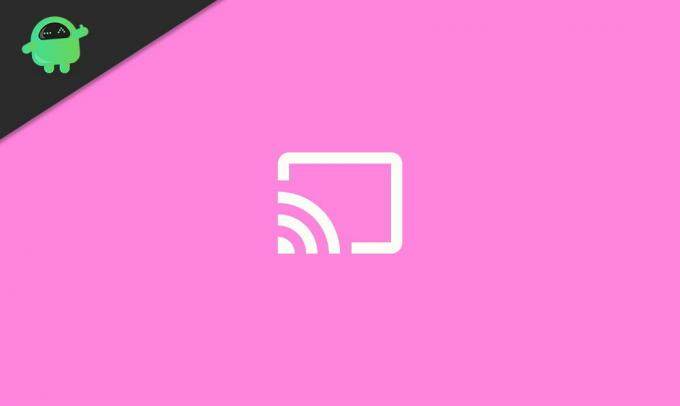
פרסומות
כיצד להפעיל או להשבית הקרנה למחשב זה ב- Windows 10
אם אתה משתמש בו בפעם הראשונה, ייתכן שתצטרך להתקין את התכונה 'תצוגה אלחוטית' במכשיר שלך. השלבים הבאים ינחו אותך לאורך כל התהליך:
לחץ על סמל 'התחל' משורת המשימות שלך ולחץ על 'הגדרות'. לך ל 'מערכת'.

מהתפריט בצד שמאל של המסך, לחץ על 'מקרין למחשב זה'.

לאחר מכן לחץ על 'תכונות אופציונליותממש מתחת ל 'מקרין למחשב זה' סָעִיף.
פרסומות

לחץ על 'הוסף תכונה'.

פרסומות
לחפש אחר 'תצוגה אלחוטית'סמן את התיבה ולחץ על 'להתקין' לַחְצָן.

המתן עד שהוא מותקן במכשיר שלך.
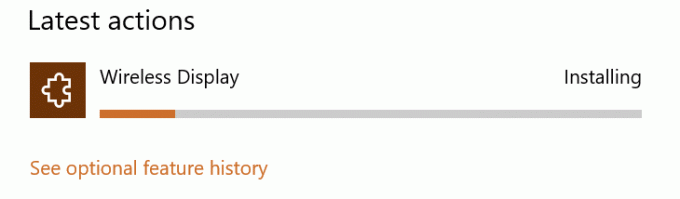
עכשיו, לחץ על המחוון כדי לאפשר 'מקרין למחשב זה‘.

באופן דומה, כדי להשבית את התכונות, חזור על שלבים 1, 2, 3 ו- 8, וזה הכל.
אם האפשרות 'תכונות אופציונליות' אינה מוצגת תחת 'הקרנה למחשב זה', עבור אל הגדרות> יישומים> יישומים ותכונות> תכונות אופציונליות ואז חזור על שלבים 5 ו -6. גם בדרך זו תוכלו להתקין את 'התצוגה האלחוטית' במחשב האישי שלכם.
סיכום
אני מקווה שזה אמור לעזור לך להפעיל ולהשבית את 'הקרנה למחשב זה' במכשיר שלך. כמו כן, ישנן גם כמה דרכים אחרות. עם זאת, הם עשויים להיות קצת מסובכים ללכת איתם. אז זו השיטה הבסיסית ביותר ועובדת בסדר גמור גם עם כל מחשבי Windows. ספר לנו על שאילתות נוספות או אם אתה נתקל בבעיה כלשהי בהפעלת תכונה זו במכשיר שלך.
בחירת העורכים:
- תיקון: שגיאת 'פרופיל לא נמחק לחלוטין' ב- Windows 10
- תיקון: מערכת Windows 10 נשמע לא פועל
- כיצד לתקן את שגיאת Windows 10 0X800706F9?
- כיצד לשנות את גופן ברירת המחדל של המערכת ב- Windows 10
- תיקון: בעיות בחיבור רשת ב- Windows 10



